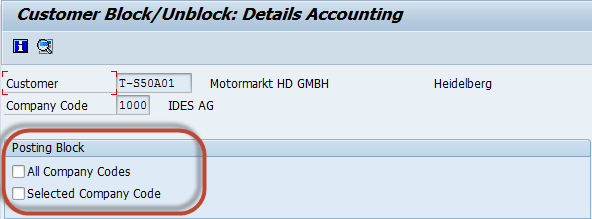Tutorial de dados mestre do cliente: criar, exibir, bloquear, excluir em SAP
Neste tutorial, você aprenderá
- Como criar dados mestre do cliente
- Como exibir alterações no cadastro de clientes
- Como bloquear ou excluir um cliente
Como criar dados mestre do cliente
Passo 1) Insira o código de transação FD01 em SAP Campo de comando
Passo 2) Na tela inicial, digite
- Selecione o grupo de contas
- Insira o ID do cliente exclusivo de acordo com o intervalo de números no Grupo de contas
- Insira a empresa na qual deseja criar o cliente
Passo 3) pressione Enter
Passo 4) Na próxima tela, selecione a guia Endereço e insira o seguinte
- Digite o nome do cliente
- Insira o termo de pesquisa para pesquisar o ID do cliente
- Digite a rua/número da casa
- Insira o código postal/cidade
- Insira o país/região
Passo 5) Escolha a ficha de registro Dados de controle Insira o Grupo corporativo se o cliente pertencer a um grupo corporativo insira a chave do grupo
Passo 6) Botão Selecionar dados da empresa
Passo 7) Selecione a guia Gerenciamento de conta. Insira a conta de reconciliação
Passo 8) Selecione a guia Transação de pagamento Insira as condições de pagamento
Passo 9) Escolha Salvar
Passo 10) Verifique a barra de status para ver se os dados do cliente foram criados
Como exibir alterações no cadastro de clientes
Passo 1) Insira o código de transação FD04 no campo SAP Campo de comando
Passo 2) Na próxima tela, digite o seguinte
- Insira o número da conta do cliente
- Insira o código da empresa
Passo 3) Na próxima tela, selecione o campo na lista de campos alterados
Passo 4) Na próxima tela é gerada a Lista com Novo Valor e Valor Antigo do campo
Como bloquear ou excluir um cliente
- Como bloquear um cliente
- Como excluir um cliente
Bloquear um cliente
Passo 1) Insira o código de transação FD05 no campo SAP Campo de comando
Passo 2) Na próxima tela, digite o seguinte
- Insira o ID do cliente a ser bloqueado
- Insira o código da empresa do cliente para o qual os dados do código da empresa serão bloqueados
Passo 3) Na próxima tela, verifique o indicador de bloqueio para ver os dados a serem bloqueados
Passo 4) Pressione o botão 'Salvar' para prosseguir com o bloqueio
Excluir um cliente
Passo 1) Insira o código de transação FD06 no campo SAP Campo de comando
Passo 2) Na próxima tela, digite o seguinte
- Insira o ID do cliente a ser excluído
- Insira o código da empresa do cliente para o qual os dados do código da empresa serão excluídos
Passo 3) Na próxima tela, verifique o indicador de bloqueio dos dados a serem excluídos
Passo 4) Pressione o botão 'Salvar' para prosseguir com a exclusão